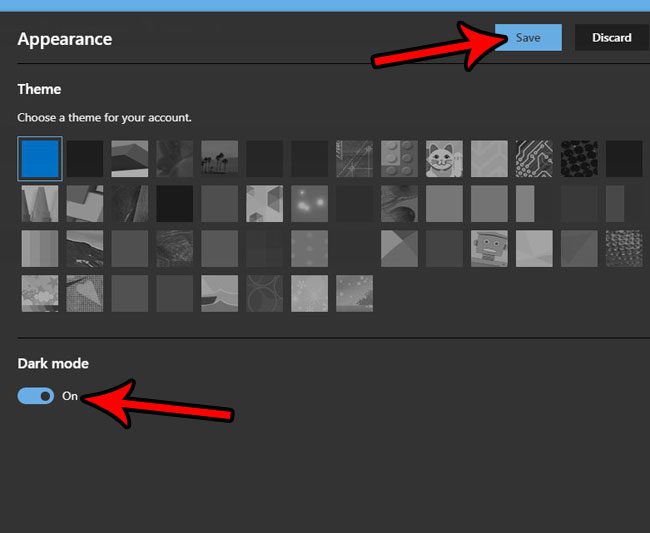
デバイス上で同じ明るい Outlook インターフェイスを見るのにうんざりしていませんか?その場合は、 をオンにして、お気に入りの電子メール クライアントでダーク メール送信エクスペリエンスを体験してください。デスクトップ、モバイル、Web 上の Outlook でこれを行う方法を説明します。
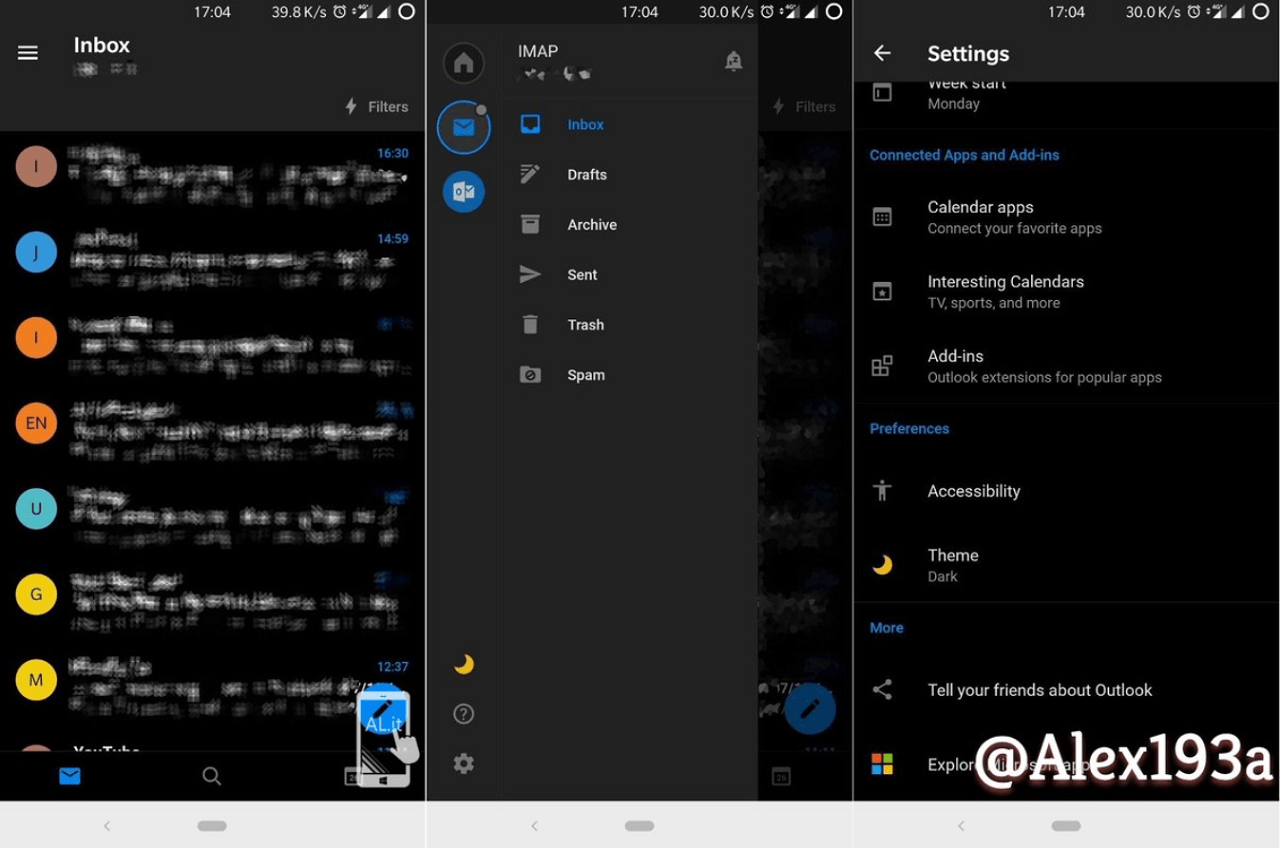
デスクトップで Outlook のダーク モードを使用するには、 Microsoft Office 365 サブスクライバーである必要があります。別の Office バージョンをお持ちの場合は、ダーク モードに最も近いダーク グレーのテーマを使用できます。
Windows および Mac の Outlook でダーク モードをオンにする
デスクトップ バージョンの Outlook でダーク モードを有効にする方法は、Windows と Mac で異なります。以下のオペレーティング システムに応じたセクションに従ってください。
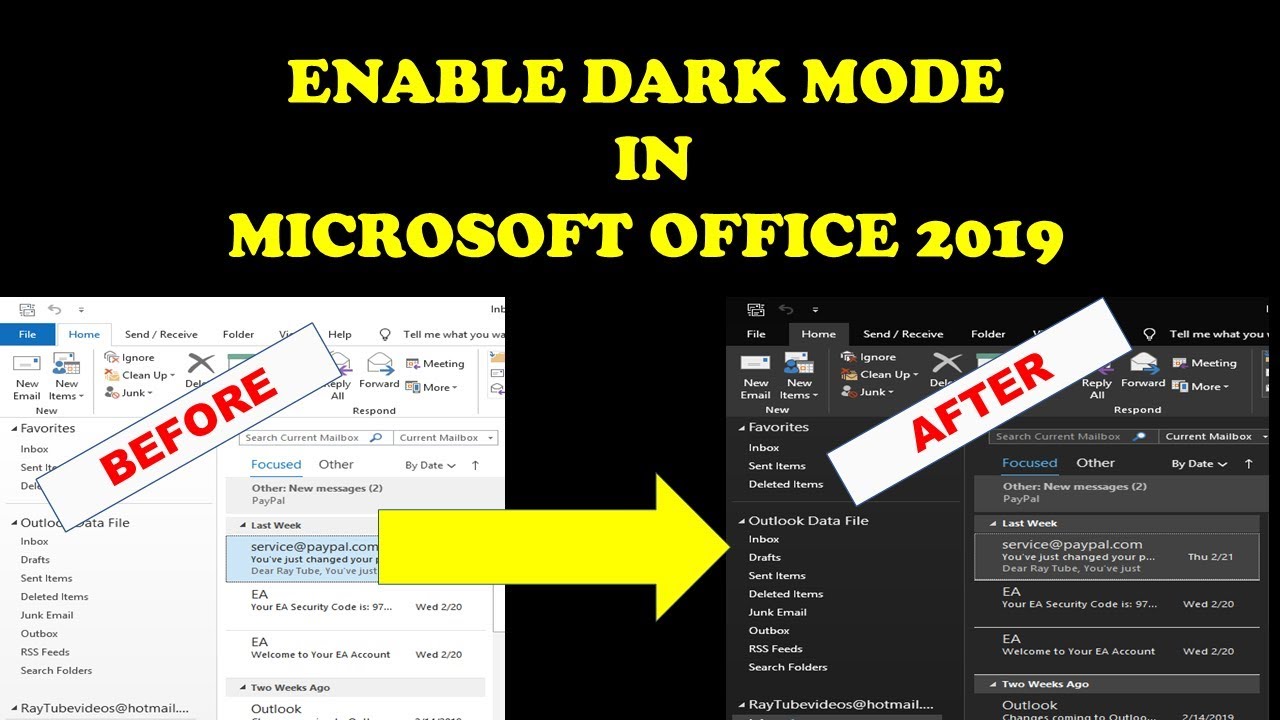
Windows でダーク モードを有効にする
Windows PC を使用している場合は、Outlook アプリ内のオプションを使用してダーク モードをオンにします。このオプションにより、Word、Excel、PowerPoint を含む すべての Office アプリでダーク モードが有効になること に注意してください。
まず、PC で Outlook を開きます。アプリの左上隅にある「ファイル」をクリックします。
左側に表示されるサイドバーから「Office アカウント」を選択します。
右側のペインで、[Office テーマ] ドロップダウン メニューをクリックし、[黒] を選択します。これにより、Outlook アプリでダーク モードが有効になります。
以下に示すように、Outlook インターフェイス全体が暗くなります。
ダーク モードをオフにするには、[Office テーマ] ドロップダウン メニューをクリックし、[ブラック] 以外のオプションを選択します。
これで準備は完了です。
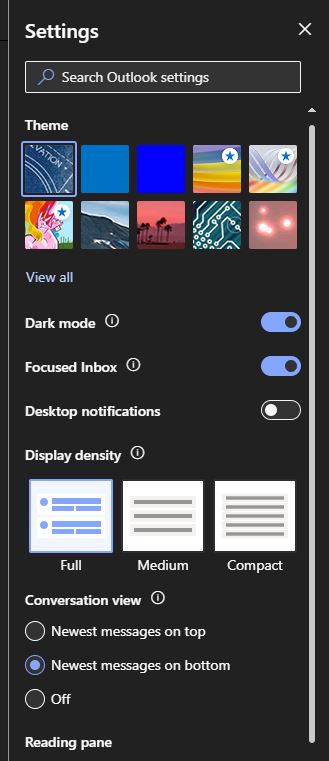
Mac でダークモードを有効にする
Mac では、Outlook 内からダーク モードを有効にすることはできません。 Outlook でこのモードが使用されるようにするには、Mac のネイティブ ダーク モードをアクティブにする必要があります。このモードは、Outlook だけでなく、Mac 上の他のすべてのアプリに適用されることに注意してください。
そのためには、 Mac でダーク モードを有効にする方法 に関するガイドをご覧ください。それが完了したら、Outlook を起動すると、暗いインターフェイスが表示されます。

モバイル版 Outlook でダーク モードをオンにする
iPhone、iPad、Android 用の Outlook アプリもダーク モードを提供します。これを有効にするには、まず携帯電話で Outlook アプリを開きます。
アプリの左上隅にあるプロフィール アイコンをタップします。
画面の左側に表示されるメニューで、「設定」(歯車のアイコン)をタップします。
「設定」ページの「環境設定」セクションで「外観」をタップします。
「外観」ページでは 3 つのテーマから選択できます。各テーマの仕組みは次のとおりです。
- ライト : このオプションは Outlook のライト モードを使用します。
- ダーク : Outlook でダーク モードを有効にするには、このオプションを選択します。
- システム : このオプションでは、携帯電話のデフォルト モードが使用されます。つまり、 携帯電話でダーク モード を有効にしている場合、Outlook もダーク モードを使用します。
Outlook は設定を保存し、インターフェイスを暗くします。
それだけです。

Web 上の Outlook でダーク モードをオンにする
Outlook.com で Outlook on the web を使用している場合は、Web メール エクスペリエンスをダークにすることもできます。
これを行うには、デバイスで任意の Web ブラウザを開き、 Outlook サイトを起動します。サイトで、電子メール アカウントにログインします。
サイトの右上隅にある [設定] (歯車のアイコン) をクリックします。
「設定」メニューで「ダークモード」オプションを有効にします。
ダークモードを無効にするには、「ダークモード」オプションをオフにします。
「 Microsoft Outlookでダークモードを有効にする方法」に関するベスト動画選定!
Web 用 Outlook は設定を保存し、すぐに暗くなります。
これが、お気に入りの電子メール クライアントにダーク インターフェイスを使用させる方法です。メールを楽しんでください!
Outlook と一緒に Gmail を使用しますか?その場合は、 Gmail でダーク モードを有効にする こともできます。





